XP与win7如何建立网上邻居图文说明(详解)
WIN7与WINXP局域网共享设置经典方法
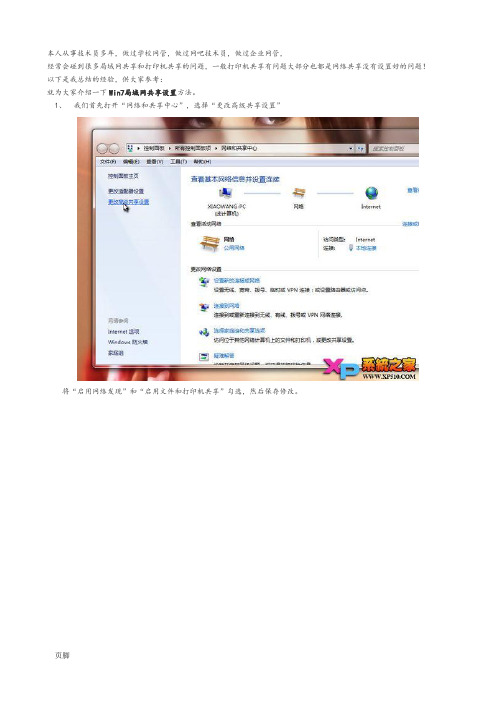
本人从事技术员多年,做过学校网管,做过网吧技术员,做过企业网管,
经常会碰到很多局域网共享和打印机共享的问题,一般打印机共享有问题大部分也都是网络共享没有设置好的问题!以下是我总结的经验,供大家参考:
就为大家介绍一下Win7局域网共享设置方法。
1、我们首先打开“网络和共享中心”,选择“更改高级共享设置”
将“启用网络发现”和“启用文件和打印机共享”勾选,然后保存修改。
2、接着我们打开“计算机”右键菜单,选择“管理”
3、在“计算机管理”中,我们依次点击:本地用户和组—用户—Guest ,双击Guest 。
4、在“Guest属性”中,将“账户已禁用”取消勾选,然后确定。
5、接着我们打开开始菜单,输入 secpol.msc 并回车。
6、打开“本地安装策略”之后,我们依次点击:本地策略—用户权限分配—拒绝从网络访问这台计算机,并双击“拒绝从网络访问这台计算机”
7、接着在“拒绝从网络访问这台计算机属性”中,选中“Guest ”,将其删除,然后确定。
8、然后我们依次点击:本地策略—安全选项—网络访问:本地账户的共享和安全模型,并双击“网络访问:本地账户的共享和安全模型”
9、在“网络访问:本地账户的共享和安全模型属性”中,选择“仅来宾—对本地用户进行身份验证,其身份为来宾”,确定退出。
10、然后,找到我们需要局域网共享的文件或文件夹,打开右键菜单依次选择:共享—特定用户。
11、然后再下拉列表中选择"Guest" ,然后点击“共享”
到这里Win7局域网共享设置就完成了!
完。
如何用WIN7和XP共享无线上网
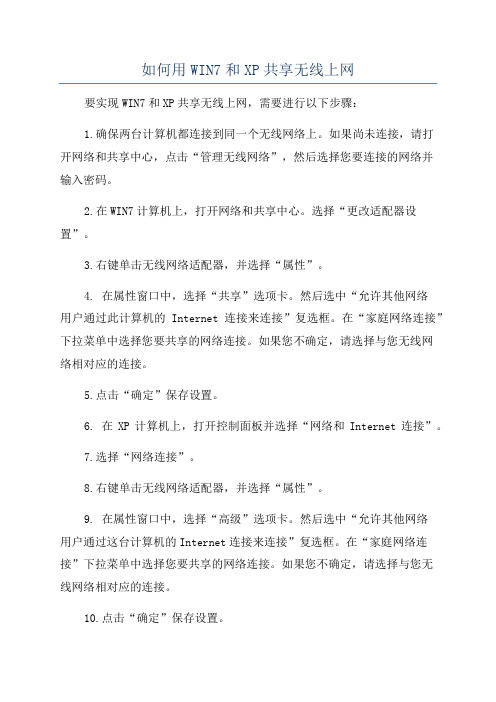
如何用WIN7和XP共享无线上网要实现WIN7和XP共享无线上网,需要进行以下步骤:1.确保两台计算机都连接到同一个无线网络上。
如果尚未连接,请打开网络和共享中心,点击“管理无线网络”,然后选择您要连接的网络并输入密码。
2.在WIN7计算机上,打开网络和共享中心。
选择“更改适配器设置”。
3.右键单击无线网络适配器,并选择“属性”。
4. 在属性窗口中,选择“共享”选项卡。
然后选中“允许其他网络用户通过此计算机的Internet连接来连接”复选框。
在“家庭网络连接”下拉菜单中选择您要共享的网络连接。
如果您不确定,请选择与您无线网络相对应的连接。
5.点击“确定”保存设置。
6. 在XP计算机上,打开控制面板并选择“网络和Internet连接”。
7.选择“网络连接”。
8.右键单击无线网络适配器,并选择“属性”。
9. 在属性窗口中,选择“高级”选项卡。
然后选中“允许其他网络用户通过这台计算机的Internet连接来连接”复选框。
在“家庭网络连接”下拉菜单中选择您要共享的网络连接。
如果您不确定,请选择与您无线网络相对应的连接。
10.点击“确定”保存设置。
11.在XP计算机上,打开网络连接。
12.在网络连接列表中,右键单击无线网络适配器,并选择“属性”。
13. 在属性窗口中,选择“Internet协议(TCP/IP)”并点击“属性”。
14.在新窗口中,选择“使用下面的IP地址”选项,并输入与WIN7计算机相同的子网掩码和默认网关。
然后,为IP地址输入一个与WIN7计算机不同但在同一子网的地址。
例如,如果WIN7计算机的IP地址为192.168.1.1,则XP计算机的IP地址可以为192.168.1.215.在DNS服务器字段中,使用WIN7计算机的IP地址。
16.点击“确定”保存设置。
17.充值WIN7和XP计算机。
现在,WIN7和XP计算机应该能够通过无线网络共享互联网连接。
请确保两台计算机都已连接到相同的无线网络,并且已正确配置共享设置和IP地址。
win7和xp怎么样建立局域网共享

win7和xp怎么样建立局域网共享在同一个局域网中,win7和xp系统能建立局域网共享吗?可以的!下面由店铺给你做出详细的win7和xp建立局域网共享方法介绍!希望对你有帮助!win7和xp建立局域网共享方法一:我的局域网也是XP和WIN7互访,首先,这样的结构是没有问题的。
WIN7对网络访问有严格保护,你在“网络和共享中心”中,调整工作位置为“工作网络”或“家庭组”,在左侧选择“更改高级共享设置”,启用网络发现,关闭密码保护,允许WINDOWS管理家庭组连接。
win7和xp建立局域网共享方法二:直接在你想要的文件夹上面右键属性共享高级共享共享此文件夹,在权限里面添加 everyone 这个用户然后在安全里面也添加上everyone这个用户就可以了其它电脑可以在运行里面输入\\你电脑的IP 进行访问win7和xp建立局域网共享方法三:建立局域网 -- 共享文件、资料的话需要以下设置:机器必须同网段,同工作组。
win7 要启用网络发现、启用文件和打印机共享;XP 要安装 NWLinkIPX/SPX /NetBIOS兼容协议,接下去有两种改法:a. 启用 Guest 来宾账户,在组策略:本地计算机策略 - Windows 设置 - 安全设置 - 用户权限分配 -- 将“拒绝从网络访问这台计算机”里的列举的用户或用户组删除。
b. 无需进行a 的操作,只要在组策略:本地计算机策略- Windows 设置 - 安全设置 - 安全选项 -- 将“网络访问:本地账户的共享和安全模型”中将“仅来宾 - ...”改为“经典 - ...”(a 方法打开目标共享时简单但不安全;b 方法打开目标共享时必须输入目标计算机中有的用户及其密码且密码不能为空!)还有要注意:最好给要共享的文件夹下的文件添加everyone 的读取权限(在“安全”选项卡中设置)win7和xp建立局域网共享方法四:XP很简单的,把你XP的电脑的工作组改成WORKGROUPWIN7默认的工作组就是WORKGROUP而XP如果你不调的话,默认工作组好像是MSHOME,不是两个工作组的计算机是找不到的。
Win7与XP局域网共享
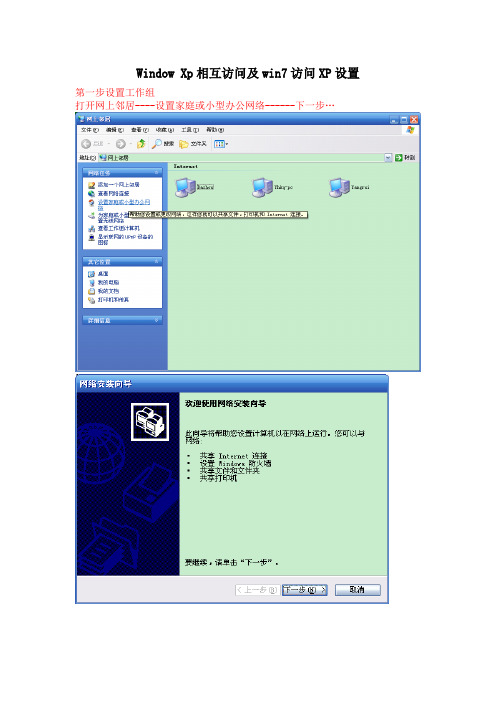
Window Xp相互访问及win7访问XP设置第一步设置工作组打开网上邻居----设置家庭或小型办公网络------下一步…之后会重启——弹出下面的对话框(只是微软给的宽带连接,没用,如果你要连接宽带的话,到时电信局会给你个宽带客户端)所以选设置——永不启动——确定再次打开网上邻居——查看工作组计算机——如下图——将里面的其他电脑图标拖到网上邻居里——这样每次打开网上邻居就可以看见其他电脑了——其他电脑进行相同配置——windowsXP配置完成!!!享—勾选“在网络上共享此文件夹”和“允许更改我的文件”这里个选项,Win7用户只要打开桌面上的网络就会出现如下图:反过来如果要实现xp去访问win7的电脑资源这个比较复杂,也是遇到问题最多的,“就是没有访问权限”1. 开启GUEST(来宾帐户)打开控制面板---用户账户和家庭安全----添加或删除用户账户------找到并开启GUEST(来宾帐户)---确定退出控制面板2.建立共享文件我在最后一个磁盘里建一个“寝室共享“的文件夹里面放入一段视频如果共享成功,用xp里的播放器就可以实现播放!!!3.选定寝室共享——右键——共享----特定用户,看图:打开特定用户----下拉菜单-----找到Guest帐户----点击添加将Guest帐户的权限改为读取/写入,在Guest帐户上读取下拉菜单上更改-----然后就是单击共享。
稍等一会,出现完成对话框,单击完成!!4.选定寝室共享——右键——属性——高级共享…选择权限,如下图选择 everyone ——在允许下选择权限(在此设置其他用户是否有权限删除修改共享文件)自己酌情定夺我们看到帐户已经添加进去,权限给的是完全控制----单击确定-----再确定------返回到win7文件夹属性窗口-----单击网络与共享中心在打开的对话窗口中除了密码保护是关闭的,其他全部启用最后点击保存修改-----关闭win7属性对话框在xp系统里运行输入ip地址看图:确定之后,找到网络文件夹,我们打开win7文件夹视频文件就在里面这样xp电脑用户就可以使用win7的资源了。
win系统和xp系统建立局域网方法
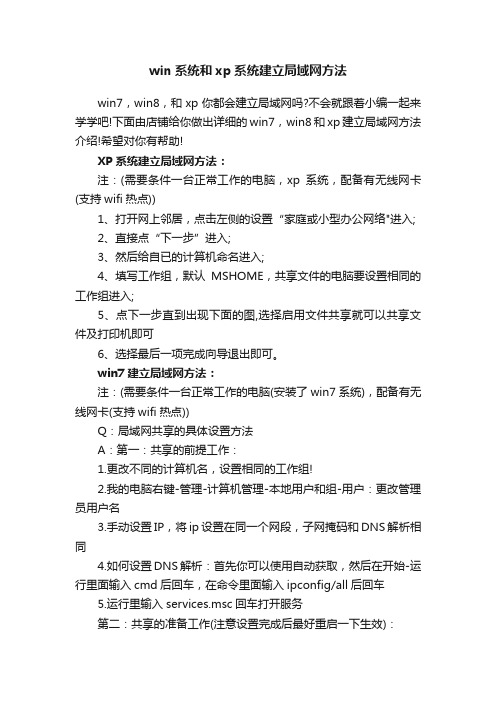
win系统和xp系统建立局域网方法win7,win8,和xp你都会建立局域网吗?不会就跟着小编一起来学学吧!下面由店铺给你做出详细的win7,win8和xp建立局域网方法介绍!希望对你有帮助!XP系统建立局域网方法:注:(需要条件一台正常工作的电脑,xp系统,配备有无线网卡(支持wifi热点))1、打开网上邻居,点击左侧的设置“家庭或小型办公网络"进入;2、直接点“下一步”进入;3、然后给自已的计算机命名进入;4、填写工作组,默认MSHOME,共享文件的电脑要设置相同的工作组进入;5、点下一步直到出现下面的图,选择启用文件共享就可以共享文件及打印机即可6、选择最后一项完成向导退出即可。
win7建立局域网方法:注:(需要条件一台正常工作的电脑(安装了win7系统),配备有无线网卡(支持wifi热点))Q:局域网共享的具体设置方法A:第一:共享的前提工作:1.更改不同的计算机名,设置相同的工作组!2.我的电脑右键-管理-计算机管理-本地用户和组-用户:更改管理员用户名3.手动设置IP,将ip设置在同一个网段,子网掩码和DNS解析相同4.如何设置DNS解析:首先你可以使用自动获取,然后在开始-运行里面输入cmd后回车,在命令里面输入ipconfig/all后回车5.运行里输入services.msc回车打开服务第二:共享的准备工作(注意设置完成后最好重启一下生效):1.开始-设置-控制面板-防火墙-例外-勾选“文件和打印机共享”!当然你也可以关闭防火墙。
2.运行里面输入secpol.msc回车进入本地安全设置-本地策略-安全选项将“网络访问:不允许SAM账户的匿名枚举”停用注意此点只对来宾起效,将在第六章说到。
将“账户:使用空白密码的本地账户只允许进行控制台登录”停用3.双击我的电脑打开资源管理器-工具-文件夹选项-查看-将“使用简单的文件夹共享”前面的勾去除!4.设置共享文件夹或共享盘符(我这里设置D盘为共享盘符,当然你可以自己设置磁盘里面的任意文件夹为共享文件)打开资源管理器-右键D盘-共享和安全-左键点选打开注意:经过上两个图的共享资源设置,偶们进入对方的机子只有“只读”权限,只能看不能动的哦!这可是XP默认的这安全性呵呵!当然你可以设置完全控制。
为XP添加一个网上邻居
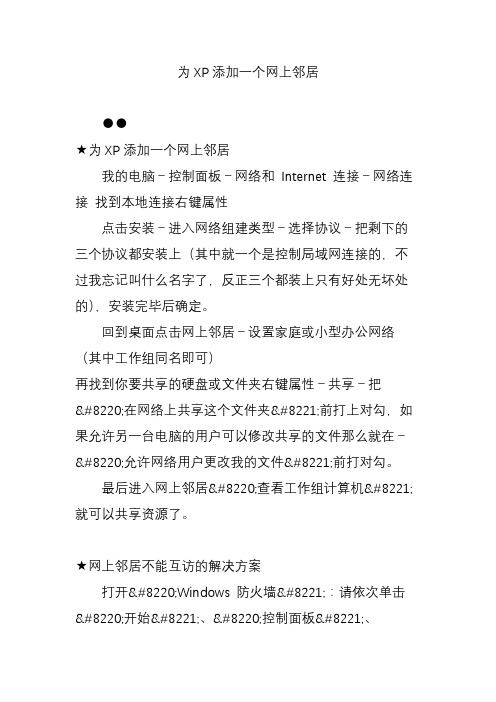
为XP添加一个网上邻居●●★为XP添加一个网上邻居我的电脑-控制面板-网络和Internet 连接-网络连接找到本地连接右键属性点击安装-进入网络组建类型-选择协议-把剩下的三个协议都安装上(其中就一个是控制局域网连接的,不过我忘记叫什么名字了,反正三个都装上只有好处无坏处的),安装完毕后确定。
回到桌面点击网上邻居-设置家庭或小型办公网络(其中工作组同名即可)再找到你要共享的硬盘或文件夹右键属性-共享-把“在网络上共享这个文件夹”前打上对勾,如果允许另一台电脑的用户可以修改共享的文件那么就在-“允许网络用户更改我的文件”前打对勾。
最后进入网上邻居“查看工作组计算机”就可以共享资源了。
★网上邻居不能互访的解决方案打开“Windows 防火墙”:请依次单击“开始”、“控制面板”、“网络和Internet 连接”,然后单击“Windows 防火墙”。
在“例外”选项卡中勾选“文件和打印机共享”。
★为XP网上邻居设置密码访问首先取消默认的“简单共享”:打开“我的电脑”,依次点击“工具→文件夹选项”,在打开的对话框中选择“查看”选项卡,清空“使用简单共享(推荐)”前的复选框。
然后创建共享用户:单击“开始→设置→控制面板”,打开“用户帐户”,创建一个有密码的用户,假设用户名为user00,需要共享资源的机器必须以该用户共享资源。
win7与XP组建局域网

电脑1 :笔记本电脑无线无线 WIN7 X64 IP:192.168.0.100电脑2:台式电脑网线上网 WINXP SP3 IP:192.168.0.101电脑3:笔记本电脑无线上网 winxp sp3 IP:192.168.0.102网络环境都通过无线路由器连接上网网关192.168.0.1目的三台电脑共享文件互相访问局域网游戏建立总结过程:共享与访问:一:必要点1、需要是管理员权限的帐户2、所有入网的计算机都要在相同的IP段,比如都为192.168.0.X(2≤X≤255)3、所有入网的计算机都要在相同的工作组,比如都在WORKGROUP组4、所有入网的计算机都要开启来宾账户,默认账户名为:guest。
5、关闭任何第三方的防火墙软件,或者进行一些相关设置(很重要)。
Windows自带的防火墙。
如果没有把它关闭的话,也需要进行一些设置才可以。
打开Windows防火墙---例外---勾选文件和打印机共享---确定---保存。
XP系统,在常规选项卡中,要去掉不允许例外前面的勾。
6、所有入网的计算机的操作系统必须有正确的权限设置(这是重点)7、XP,是指Windows XP Professional 版本。
其中所述的部分方法,并不适用于Windows XP Home Edition。
8、WIN7,是指Windows 7 X64。
不同版本的WIN7可能存在一定的差异。
如果你用的是Home Basic版本,就不要再往下看了,因为Home Basic不提供文件共享功能。
二:必须开启的服务右键点击我的电脑或计算机—管理----服务和应用程序,打开服务或者用WIN+R打开运行---输入services.msc回车,打开服务设置将以下服务的[启动类型]选为[自动],并确保[服务状态]为[已启动]ServerWorkstationComputer BrowserDHCP ClientRemote Procedure CallRemote Procedure Call (RPC) LocatorDNS ClientFunction Discovery Resource PublicationUPnP Device HostSSDP DiscoveryTIP/IP NetBIOSHelper //这个很重要,其他的条件即使都满足了,没有这个也不行。
WIN7与不同系统之间建立网络邻居关系并共享文件

WIN7与不同系统之间建立网络邻居关系并共享文件现在用WIN7的人越来越多,WIN7界面华丽,使用舒适,确实很适合个人用户使用,但是用惯了XP 的我们会发现,WIN7里面的网络设置非常的繁杂,以往简单的共享文件都很困难。
其实只是我们不熟悉罢了,WIN7并没有删除这些功能,只不过换了名字,换了地方而已。
本文就来讨论下如何让一个局域网中的WIN7和XP建立邻居关系并共享文件。
首先声明我的WIN7是刚刚装好的旗舰版,设置应该很大众化,我尽量讨论到多种情况。
WIN7和XP一同连入局域网后第一件事就是看两者能否ping通,架设XP的本地连接地址设为192.168.1.2,默认网关192.168.1.1。
WIN7设置本地IP的步骤如下:在桌面右下角有个网络的标志,有时像台电脑,有时像阿迪标志,点它,弹出来一个框,点击打开网络和共享共享中心。
打开后中部偏右的地方有个叫“本地连接”,单击它--属性--双击Internet 协议版本4--然后选中使用下面的IP地址--输入ip:192.168.1.3--按TAB建子网掩码会自动生成---输入默认网关192.168.1.1(这里说明一下,默认网关依不同环境而定,也有可能不需要)---完成~现在来测试连通性,在XP上点击开始---运行---输入cmd回车---在dos界面里输入ping 192.168.1.3 能够ping通的话就说明成功一半啦!现在XP和WIN7已经能够连通了,还有个坎就是两者可能不是一个工作组的,如果不是的话共享是不能成功的,所以要去看下。
来到XP下的网上邻居----查看工作组计算机----如果能看到WIN7的机子的话那就说明同处一个工作组,如果看不到的话就有可能不是一个工作组(还有可能是其他原因),看不到就点向上键,可能会出来另一个工作组,比如MSHOME,WORKGROUP等,依次点进去找找,如果找到了就好办了,架设自己的电脑在MSHOME里,找到WIN7的机子在WORKGROUP里,下面说明如何将两者放到一个工作组里。
- 1、下载文档前请自行甄别文档内容的完整性,平台不提供额外的编辑、内容补充、找答案等附加服务。
- 2、"仅部分预览"的文档,不可在线预览部分如存在完整性等问题,可反馈申请退款(可完整预览的文档不适用该条件!)。
- 3、如文档侵犯您的权益,请联系客服反馈,我们会尽快为您处理(人工客服工作时间:9:00-18:30)。
当局域网内存在XP系统、vista系统和Windows7系统多种系统终端时。
如何做一个能互相通信的局域网呢?由于平时多数是XP和Windows7系统共存,今天我就这种局域网连接问题做一系统说明,请大家借鉴。
Windows7比较人性化,在安装系统后第一次进行操作时就让我们选择联网方式,例如家庭组或工作组,这样给我们开启和使用网上邻居带来很多便利。
下面我就以工作组方式介绍一下如何使用Windows7网上邻居。
win7开启网上邻居方法:
第一步:Win7初始桌面是没有网上邻居快捷方式的,因为在vista和Win7中网上邻居的快捷方式改名为“网络”了。
要把“网络”快捷方式放置桌面上方便我们使用网上邻居,右击鼠标打开个性化设置,我们就看见了下图,然后点击“更改桌面图标”。
第二步:打开了桌面图标设置后,我们可以选择“网络”,这样桌面上就出现“网络”快捷方式了。
第三步:从桌面打开“网络”快捷方式,如出现下图提示,说明系统已经把网络共享关闭了,要想使用网络共享,必须点击它就可以直接开启了。
没有开启的话在局域网的其它用户是看不见你的,如果考虑到安全,或者你的电脑没有可供共享的资源,而又要从其它电脑中使用共享资源,你可以开启网络发现,不必开启文件和打印机共享。
第四步:打开电脑属性我们就能看见你的电脑所在工作组的名称(这个是系统默认名称,建议大家自己给局域网制定一个独有名称),如果要改名可以点击“更改设置”。
vista设置方式和Windows7基本相同,我就不上图了。
下面再来看XP。
正版XP初装是没有开启网上邻居的,很多新安装的XP已经开启了网上邻居无非说明这是盗版。
XP开启网上邻居方法:
第一步:XP的初始桌面也是没有“网上邻居”快捷方式的,我们要动手把它请到桌面上来。
看下图所示。
第二步:设置网上邻居。
首先打开“网上邻居”,再打开“设置家庭和办公网络”工具提示一步步安装。
第三步:
第四步:
第五步:选择第二项。
第六步:填上自己喜欢的名字,这样方便他人在网上邻居中看到你。
第七步:这里我们可以看见XP和Windows7工作组名称系统默认是不一样的,很多朋友在XP上看不到Windows7就是这个原因,为了方便建议将局域网内的工作组名称设置为一样的。
这里我把它改为和前面那台Windows7一样的组
名。
第八步:选择开启共享。
第九步:即将完成。
第十步:安装完成后需重启电脑。
至此我们已经成功开启了网上邻居。
下图:
第一步:打开资源服务器,查看是否完全开启了网络共享服务。
第二步:我们看到其中有个关键服务未曾开启。
第三步:现在我们自己动手把它开启。
成功开启后必须也要重启电脑。
第四步:相关网络共享的系统服务已经全部开启了,我们再来看看防火墙设置。
是否打开了“文件与打印机共享”。
第五步:再次打开网上邻居,查看工作组计算机,是不是已经可以看见同组的计算机了。
如果Windows7和XP不在同一工作组,怎么相互连接共享呢?
第一步:首先打开添加网上邻居。
第二步:
第三步:
第四步:我们看见不同的两个工作组,安装上面Windows7和XP的工作的命名,这里的MSHOME就是XP系统电脑工作组,而WORKGROUP则是Windows7系统电脑工作组。
我们点击Windows7工作组就能看见组内的电脑网上邻居了,我们可以一个一个进行连接。
第五步:我们现在就可以连接Windows7电脑了。
我的实践经验:在WIN7中设置共享文件夹时要添加guest,且允许权限是(读取/写入)。
